久其软件中国铁建财务共享平台ocx控件IE8浏览器打印控件初始安装流程参考_140702
- 格式:docx
- 大小:839.16 KB
- 文档页数:2
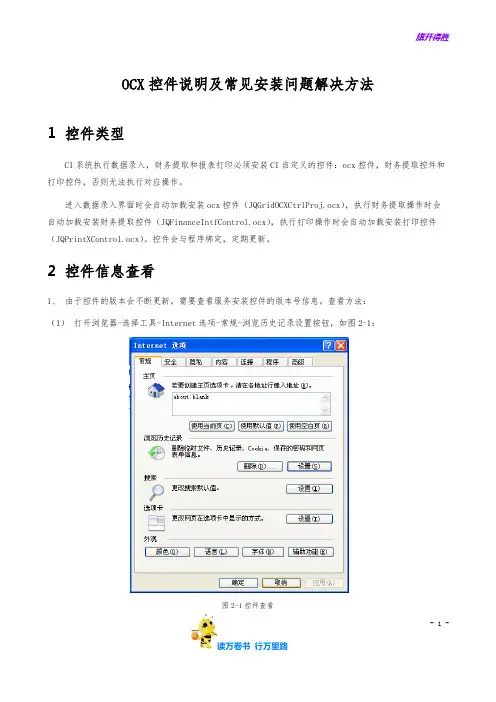
- 1 -OCX 控件说明及常见安装问题解决方法1 控件类型CI 系统执行数据录入,财务提取和报表打印必须安装CI 自定义的控件:ocx 控件,财务提取控件和打印控件,否则无法执行对应操作。
进入数据录入界面时会自动加载安装ocx 控件(JQGridOCXCtrlProj.ocx ),执行财务提取操作时会自动加载安装财务提取控件(JQFinanceIntfControl.ocx ),执行打印操作时会自动加载安装打印控件(JQPrintXControl.ocx )。
控件会与程序绑定,定期更新。
2 控件信息查看1、 由于控件的版本会不断更新,需要查看服务安装控件的版本号信息。
查看方法:(1) 打开浏览器-选择工具-Internet 选项-常规-浏览历史记录设置按钮,如图2-1:图2-1控件查看(2)选择查看对象按钮,如图2-2:图2-2控件查看2检查所存网页的较新版本:推荐选择“每次访问网页时”。
由于CI系统的部分参数和数据存在了IE缓存中,若不实时刷新,可能会看到错误的信息。
(3)查看对应的ocx控件(QGridOCXCtrlProj.ocx),财务提取控件(JQFinanceIntfControl.ocx)和打印控件(JQPrintXControl.ocx)的创建时间和版本号,如图 2-3:图 2-3控件查看32、对于程序中的ocx控件也可以查看对应的版本号查看方法:选择控件文件,右键查看属性,版本页签下显示对应版本号,如图 2-4:读万卷书行万里路- 3 -图 2-4控件查看43 控件安装由于环境部署版本等特殊原因,可能会导致控件无法自动加载,需要手动安装控件。
控件文件位于安装程序netrep.war\ocx 路径下,将该文件夹解压至本地;运行命令行中输入“regsvr32 控件路径”(例如 regsvr32 D:\CI 相关\打印控件\JQPrintXControl.ocx ),确定后控件安装成功。
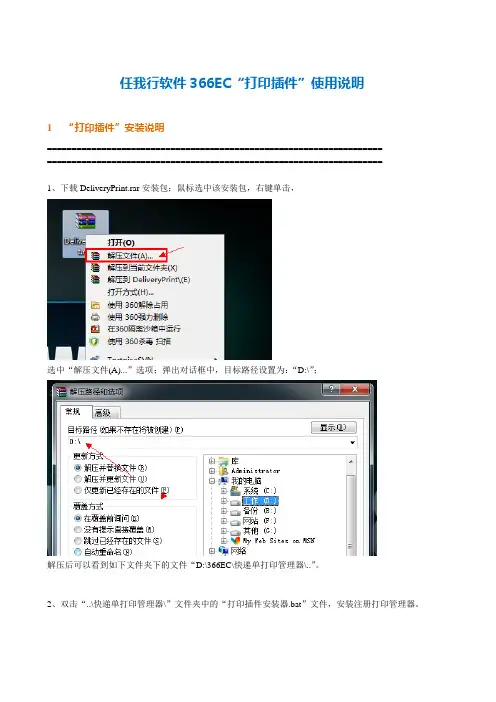
任我行软件366EC“打印插件”使用说明1“打印插件”安装说明========================================================================================================================================1、下载DeliveryPrint.rar安装包;鼠标选中该安装包,右键单击,选中“解压文件(A)...”选项;弹出对话框中,目标路径设置为:“D:\”;解压后可以看到如下文件夹下的文件“D:\366EC\快递单打印管理器\..”。
2、双击“..\快递单打印管理器\”文件夹中的“打印插件安装器.bat”文件,安装注册打印管理器。
3、安装好后,请勿删除文件夹“..\快递单打印管理器\”,因为您随后编辑的快递单模板数据、以及其他相关设置及数据,都包含在该文件夹内。
注意:如果安装时,系统提示缺失midas.dll文件,请将midas文件夹下面的“midas.dll文件”拷贝到“C:\Windows\System32”下面。
win7 64位注册首先将midas.dll文件复制到C:\Windows\SysWOW64\目录下;再运行,C:\Windows\SysWOW64\cmd.exe,在控制台里面输入:regsvr32 midas.dll2“打印插件”使用注意========================================================================================================================================1、使用任我行软件“打印插件”,必须在IE6~IE9内核的浏览器环境下(批量)打印快递单。
2、3“打印插件”模板设置手册==================================================================== ====================================================================1、进入该系统“网店设置—》配送管理—》快递单模板”功能中,单击“设置模板”2、选择要设置哪家快递公司的模板,“确定”。
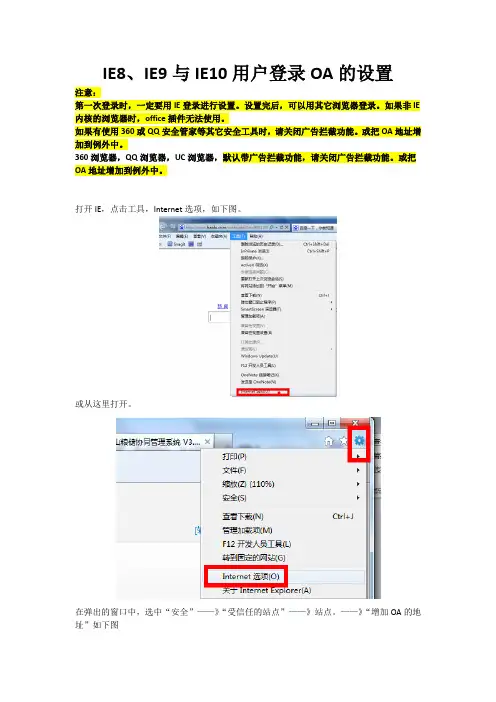
IE8、IE9与IE10用户登录OA的设置注意:第一次登录时,一定要用IE登录进行设置。
设置完后,可以用其它浏览器登录。
如果非IE 内核的浏览器时,office插件无法使用。
如果有使用360或QQ安全管家等其它安全工具时,请关闭广告拦截功能。
或把OA地址增加到例外中。
360浏览器,QQ浏览器,UC浏览器,默认带广告拦截功能,请关闭广告拦截功能。
或把OA地址增加到例外中。
打开IE,点击工具,Internet选项,如下图。
或从这里打开。
在弹出的窗口中,选中“安全”——》“受信任的站点”——》站点。
——》“增加OA的地址”如下图Oa服务器地址:http://211.137.30.191:8088注意!在受信用的站点中,“对该区域中的所有站点要求服务器验证(https)”这个选项一定要去掉!!如下图设置完受信站点后,再点“自定义级别”进行设置,如下图:设置时,只对“ActiveX控件和插件”进行设置。
设置如下图:按上图设置完后,点击“确定”同时要对隐私里面的弹出窗口进行设置,如下图、按上面的方法设置完成后,点击就可以安装office插件的安装了,安装内容与方法如下图:推荐只安装红色框框里面的内容。
注意,一定要使用IE浏览器来打开,才会有辅助程序安装出现安装时,注意,要关闭IE浏览器,office办公软件。
要求必须安装内容,office控件,常用插件。
其它的可以选择安装。
如果是IE11还需要进行以下的操作1、把OA地址增加到IE的“兼容性视图设置”中。
操作如下图。
在弹出的窗口中增加OA的地址。
如下图:其它的设置按IE8,IE9,的设置进行。
注意:第一次登录时,一定要用IE登录进行设置。
设置完后,可以用其它浏览器登录。
如果非IE 内核的浏览器时,office插件无法使用。
如果有使用360或QQ安全管家等其它安全工具时,请关闭广告拦截功能。
或把OA地址增加到例外中。
360浏览器,QQ浏览器,UC浏览器,默认带广告拦截功能,请关闭广告拦截功能。
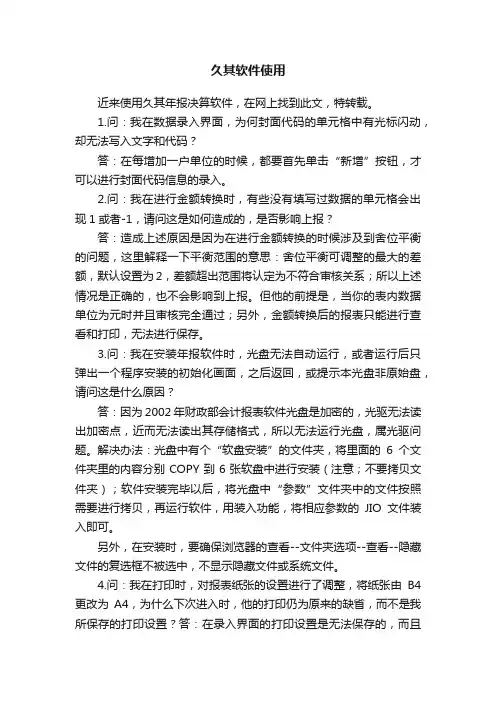
久其软件使用近来使用久其年报决算软件,在网上找到此文,特转载。
1.问:我在数据录入界面,为何封面代码的单元格中有光标闪动,却无法写入文字和代码?答:在每增加一户单位的时候,都要首先单击“新增”按钮,才可以进行封面代码信息的录入。
2.问:我在进行金额转换时,有些没有填写过数据的单元格会出现1或者-1,请问这是如何造成的,是否影响上报?答:造成上述原因是因为在进行金额转换的时候涉及到舍位平衡的问题,这里解释一下平衡范围的意思:舍位平衡可调整的最大的差额,默认设置为2,差额超出范围将认定为不符合审核关系;所以上述情况是正确的,也不会影响到上报。
但他的前提是,当你的表内数据单位为元时并且审核完全通过;另外,金额转换后的报表只能进行查看和打印,无法进行保存。
3.问:我在安装年报软件时,光盘无法自动运行,或者运行后只弹出一个程序安装的初始化画面,之后返回,或提示本光盘非原始盘,请问这是什么原因?答:因为2002年财政部会计报表软件光盘是加密的,光驱无法读出加密点,近而无法读出其存储格式,所以无法运行光盘,属光驱问题。
解决办法:光盘中有个“软盘安装”的文件夹,将里面的6个文件夹里的内容分别COPY到6张软盘中进行安装(注意;不要拷贝文件夹);软件安装完毕以后,将光盘中“参数”文件夹中的文件按照需要进行拷贝,再运行软件,用装入功能,将相应参数的JIO文件装入即可。
另外,在安装时,要确保浏览器的查看--文件夹选项--查看--隐藏文件的复选框不被选中,不显示隐藏文件或系统文件。
4.问:我在打印时,对报表纸张的设置进行了调整,将纸张由B4更改为A4,为什么下次进入时,他的打印仍为原来的缺省,而不是我所保存的打印设置?答:在录入界面的打印设置是无法保存的,而且在套打中是默认A3纸的直接打印,我们这里主要是考虑到上报上来报表的统一,今年要求报表统一用A3纸上报。
如果要进行其他纸型的打印,可以在高级菜单下参数设置中的打印方案管理中选择相应的打印方案,我们已经设置四套打印方案供大家选择,分别是A3、B4、A4以及针式打印机方案。
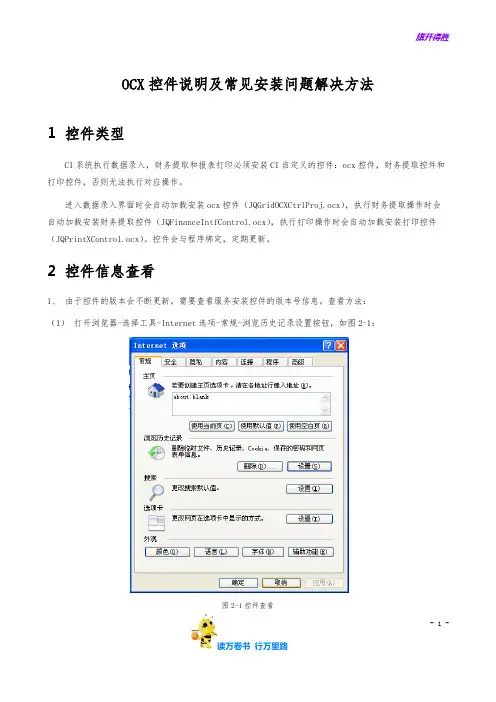
- 1 -OCX 控件说明及常见安装问题解决方法1 控件类型CI 系统执行数据录入,财务提取和报表打印必须安装CI 自定义的控件:ocx 控件,财务提取控件和打印控件,否则无法执行对应操作。
进入数据录入界面时会自动加载安装ocx 控件(JQGridOCXCtrlProj.ocx ),执行财务提取操作时会自动加载安装财务提取控件(JQFinanceIntfControl.ocx ),执行打印操作时会自动加载安装打印控件(JQPrintXControl.ocx )。
控件会与程序绑定,定期更新。
2 控件信息查看1、 由于控件的版本会不断更新,需要查看服务安装控件的版本号信息。
查看方法:(1) 打开浏览器-选择工具-Internet 选项-常规-浏览历史记录设置按钮,如图2-1:图2-1控件查看(2)选择查看对象按钮,如图2-2:图2-2控件查看2检查所存网页的较新版本:推荐选择“每次访问网页时”。
由于CI系统的部分参数和数据存在了IE缓存中,若不实时刷新,可能会看到错误的信息。
(3)查看对应的ocx控件(QGridOCXCtrlProj.ocx),财务提取控件(JQFinanceIntfControl.ocx)和打印控件(JQPrintXControl.ocx)的创建时间和版本号,如图 2-3:图 2-3控件查看32、对于程序中的ocx控件也可以查看对应的版本号查看方法:选择控件文件,右键查看属性,版本页签下显示对应版本号,如图 2-4:读万卷书行万里路- 3 -图 2-4控件查看43 控件安装由于环境部署版本等特殊原因,可能会导致控件无法自动加载,需要手动安装控件。
控件文件位于安装程序netrep.war\ocx 路径下,将该文件夹解压至本地;运行命令行中输入“regsvr32 控件路径”(例如 regsvr32 D:\CI 相关\打印控件\JQPrintXControl.ocx ),确定后控件安装成功。
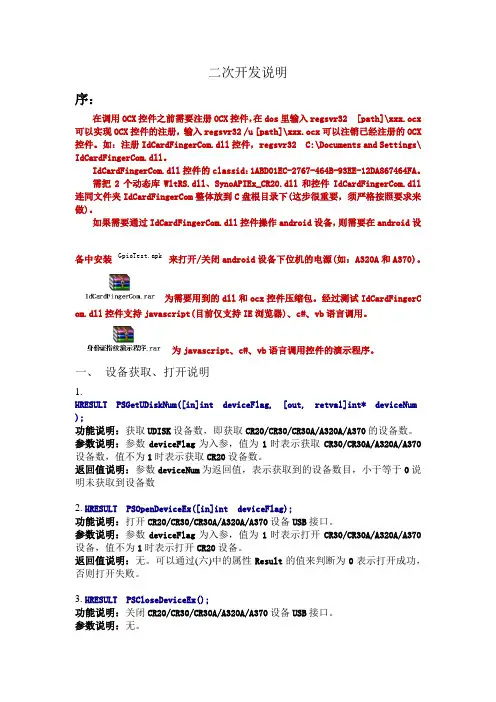
二次开发说明序:在调用OCX控件之前需要注册OCX控件,在dos里输入regsvr32 [path]\xxx.ocx 可以实现OCX控件的注册,输入regsvr32 /u [path]\xxx.ocx可以注销已经注册的OCX 控件。
如:注册IdCardFingerCom.dll控件,regsvr32 C:\Documents and Settings\ IdCardFingerCom.dll。
IdCardFingerCom.dll控件的classid:1ABD01EC-2767-464B-93EE-12DA867464FA。
需把2个动态库WltRS.dll、SynoAPIEx_CR20.dll和控件IdCardFingerCom.dll 连同文件夹IdCardFingerCom整体放到C盘根目录下(这步很重要,须严格按照要求来做)。
如果需要通过IdCardFingerCom.dll控件操作android设备,则需要在android设备中安装GpioTest.apk来打开/关闭android设备下位机的电源(如:A320A和A370)。
为需要用到的dll和ocx控件压缩包。
经过测试IdCardFingerC om.dll控件支持javascript(目前仅支持IE浏览器)、c#、vb语言调用。
为javascript、c#、vb语言调用控件的演示程序。
一、设备获取、打开说明1.HRESULT PSGetUDiskNum([in]int deviceFlag,[out,retval]int*deviceNum); 功能说明:获取UDISK设备数,即获取CR20/CR30/CR30A/A320A/A370的设备数。
参数说明:参数deviceFlag为入参,值为1时表示获取CR30/CR30A/A320A/A370设备数,值不为1时表示获取CR20设备数。
返回值说明:参数deviceNum为返回值,表示获取到的设备数目,小于等于0说明未获取到设备数2. HRESULT PSOpenDeviceEx([in]int deviceFlag);功能说明:打开CR20/CR30/CR30A/A320A/A370设备USB接口。
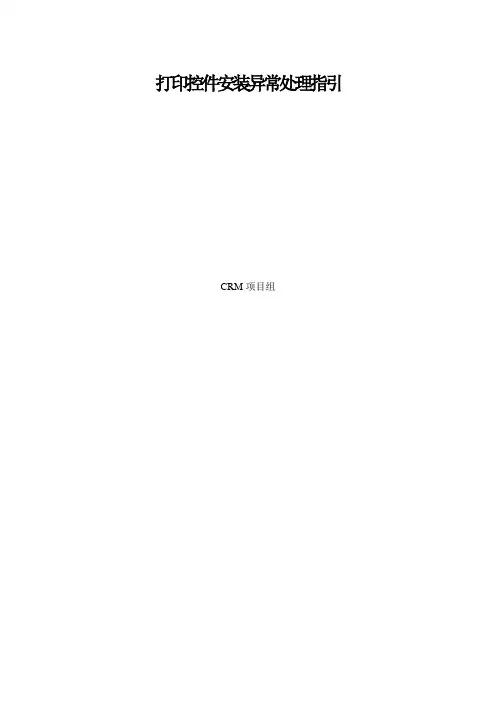
打印控件安装异常处理指引CRM项目组1.1 打印控件自动安装失败处理通常情况下,可以根据网运部提供的自安装文件执行,浏览器设置异常或者杀毒软件的设置都可能到导致自动注册失败。
请按照以下方式尝试手工注册:1、在执行注册命令regsvr32 出现错误,处理步骤:A.关闭所有浏览器。
B.请杀毒软件内配置允许修改注册表。
C.重新执行注册命令。
2、确保本地电脑中已有打印组件Print_For_Siebel.dll3、在DOS命令行中注册该打印组件。
注册命令regsvr32 绝对路径\组件名称。
例如:regsvr32 C:\bin\Print_For_Siebel.dll注册命令绝对路径组件名称1.2 浏览器调用打印模板失败处理在浏览器调用打印模板的出现错误,处理步骤:A.查看Internet选项中ActiveX控件和组件应该全部启用。
B.查看Internet选项中脚本应该全部启用。
C.杀毒软件中不要设置禁用activeX控件。
1.2.1 浏览器设置在登录平台前,需要对浏览器进行设置:第一步:选择“工具”中的“Internet选项”第二步:选中“Internet”后,单击“子定义级别”第三步:ActiveX控件和组件,全部选为“启用”。
第四步:脚本,全部选为“启用”。
客户端系统配置要求:Windows 2000及以上Microsoft操作系统1.3 打印机失败处理A.检查是否正常安装打印机驱动。
B.建议使用打印机型号:四通5530C.清空打印作业队列中堵塞的作业,重新打印。
D.是否正常设置默认打印机。
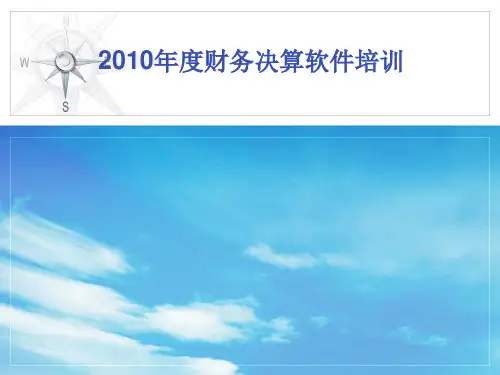
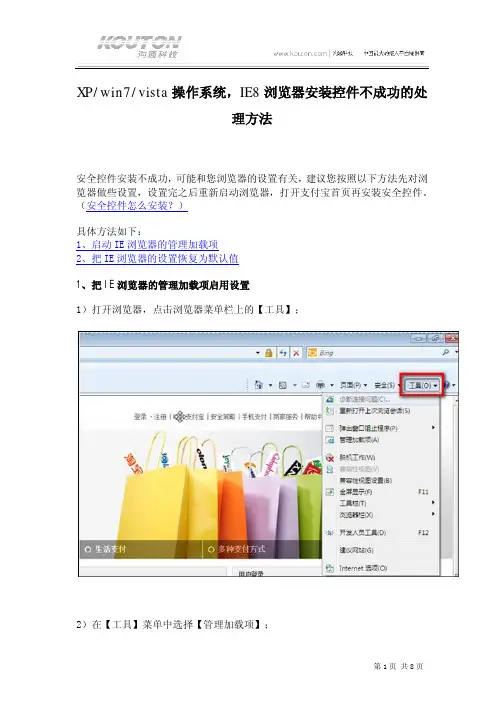
XP/win7/vista操作系统,IE8浏览器安装控件不成功的处
理方法
安全控件安装不成功,可能和您浏览器的设置有关,建议您按照以下方法先对浏览器做些设置,设置完之后重新启动浏览器,打开支付宝首页再安装安全控件。
(安全控件怎么安装?)
具体方法如下:
1、启动IE浏览器的管理加载项
2、把IE浏览器的设置恢复为默认值
1、把IE浏览器的管理加载项启用设置
1)打开浏览器,点击浏览器菜单栏上的【工具】;
2)在【工具】菜单中选择【管理加载项】;
3)在【管理加载项】页面【显示】选项中选择【所有加载项】;
4)在【所有加载项】列表中,选择【EditCtrl Class】加载项,将该加载项设置【启用】,点击【关闭】完成设置。
2、把IE浏览器的设置恢复为默认值
1)点击浏览器菜单栏上的【工具】;
2)在【工具】菜单中选择【Internet选项】;
3)进入【Internet选项】中的【安全】页面;
4)看【将所有区域重置为默认级别】这个按钮,页面显示的是灰色的,不能点击,就不用做任何操作;如果不是灰色可以点击的,请点击按钮;
5)进入【Internet选项】中的【高级】页面,点击【还原高级设置】,再点击【确定】,完成所有设置。
如以上方法还不能解决您的问题,请查看控件安装失败的其他原因及办法。
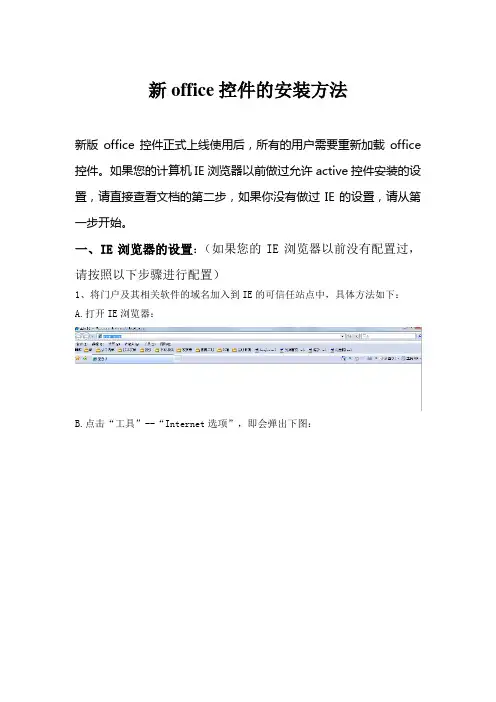
新office控件的安装方法新版office控件正式上线使用后,所有的用户需要重新加载office 控件。
如果您的计算机IE浏览器以前做过允许active控件安装的设置,请直接查看文档的第二步,如果你没有做过IE的设置,请从第一步开始。
一、IE浏览器的设置:(如果您的IE浏览器以前没有配置过,请按照以下步骤进行配置)1、将门户及其相关软件的域名加入到IE的可信任站点中,具体方法如下:A.打开IE浏览器:B.点击“工具”--“Internet选项”,即会弹出下图:C.选择“安全”标签页D.选中“可信站点”E.点击“站点”按钮,弹出可信站点管理界面F.在输入框中输入http://*.nm.unicom.local/G.点击“添加”,注意在点击前需将“对该区域中的所有站点要求服务器验证(https:)(S)”前的勾去掉。
H.完成后可以在“网站(W)”框中看到http://*.nm.unicom.local这条记录,点击“关闭”完成设置。
2、修改IE可信任站点的安全设置,具体方法如下:A.打开IE浏览器:B.点击“工具”--“Internet选项”,即会弹出下图:C.选择“安全”标签页D.选中“可信站点”E.点击“自定义级别(C)”按钮,弹出可信任站点的安全设置界面F.下拉滚动条,找到“其他”下面的“跨域浏览子框架”,选择“启用”选项G.下拉滚动条,找到“其他”下面的“通过域访问数据源”,选择“启用”选项H.点击“确定”按钮,会弹出安全警告:I.点击“是”修改可信任站点的安全设置,回到Internet选项主界面,点击“确定”按钮完成设置。
注意:上述设置需要重启IE才能生效,即它是在修改配置后打开的IE浏览器中才生效,当前IE浏览器这些设置还没有生效,所以需要重新打开IE。
经过以上的配置您可以正常登陆MSS系统了。
二、登陆办公网后的配置:1、登陆MSS系统,打开一个流转中的文件,会有以下提示(以区公司物资采购流程为例):以上提示为:说明:如果您看不到以上信息的时候,说明您的浏览器阻止了弹出对话框,请重新设置您的浏览器,打开IE,点上面的工具 ,点下面的Internet选项再点击隐私,把下面的阻止弹出窗口前面的小框去掉,确定就好了, 然后关闭IE 再重新打开试试看。
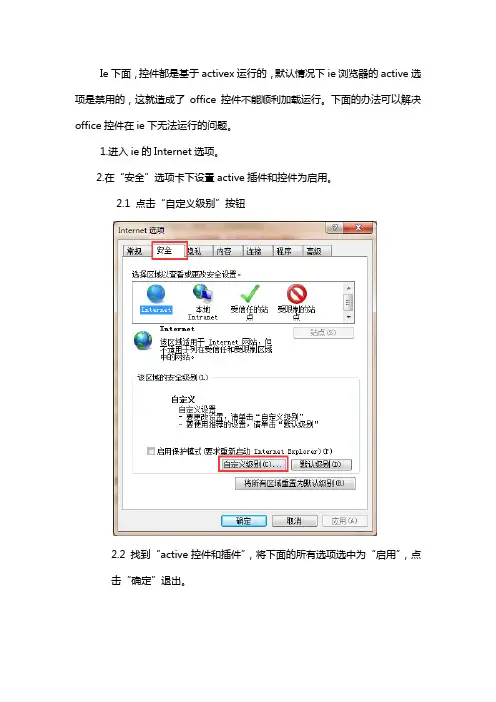
- 1 -OCX 控件说明及常见安装问题解决方法1 控件类型CI 系统执行数据录入,财务提取和报表打印必须安装CI 自定义的控件:ocx 控件,财务提取控件和打印控件,否则无法执行对应操作。
进入数据录入界面时会自动加载安装ocx 控件(JQGridOCXCtrlProj.ocx ),执行财务提取操作时会自动加载安装财务提取控件(JQFinanceIntfControl.ocx ),执行打印操作时会自动加载安装打印控件(JQPrintXControl.ocx )。
控件会与程序绑定,定期更新。
2 控件信息查看1、 由于控件的版本会不断更新,需要查看服务安装控件的版本号信息。
查看方法:(1) 打开浏览器-选择工具-Internet 选项-常规-浏览历史记录设置按钮,如图2-1:图2-1控件查看(2)选择查看对象按钮,如图2-2:图2-2控件查看2检查所存网页的较新版本:推荐选择“每次访问网页时”。
由于CI系统的部分参数和数据存在了IE缓存中,若不实时刷新,可能会看到错误的信息。
(3)查看对应的ocx控件(QGridOCXCtrlProj.ocx),财务提取控件(JQFinanceIntfControl.ocx)和打印控件(JQPrintXControl.ocx)的创建时间和版本号,如图 2-3:图 2-3控件查看32、对于程序中的ocx控件也可以查看对应的版本号查看方法:选择控件文件,右键查看属性,版本页签下显示对应版本号,如图 2-4:读万卷书行万里路- 3 -图 2-4控件查看43 控件安装由于环境部署版本等特殊原因,可能会导致控件无法自动加载,需要手动安装控件。
控件文件位于安装程序netrep.war\ocx 路径下,将该文件夹解压至本地;运行命令行中输入“regsvr32 控件路径”(例如 regsvr32 D:\CI 相关\打印控件\JQPrintXControl.ocx ),确定后控件安装成功。
信息系统登录IE设置本操作指南为IE浏览器的一些常用设置,可以为协同平台、综合管理系统、集采平台等系统后续操作扫清障碍,可以解决登录及使用过程中一些常见的问题,如页面显示空白、页面乱码、弹出安全性阻止窗口、提示安装插件等以及其它未知性错误。
1.登录地址(安装了UTM的网络环境才是内网办公环境)内网办公环境登录地址:http://172.30.201.66外网办公环境登录地址:https://222.240.137.1082.名词解释Internet Explorer简称IE3.IE版本查看打开IE浏览器->帮助菜单->关于Internet explorer(A)即可查看到IE浏览器的版本,下图IE版本为8.0。
如果IE浏览器中没有看到菜单栏,则需在IE地址栏下的面板上右键勾选菜单栏。
特别说明:管理信息系统对IE9及以上版本的浏览器不是很友好,运行过程中会出现不稳定的情况。
WIN7和XP系统建议安装IE8.0版本,如果IE版本为9.0及以上请卸载,卸载方法见第4步,卸载后系统默认使用IE8。
对于win8系统,IE浏览器一般为IE10或IE11,且很难卸载,使用信息管理系统时需要进行兼容性设置,具体操作见第5步。
4.卸载IE9点击开始菜单->选择控制面板-〉选择程序和功能->进入左边查看已安装的更新->找到IE9及相关组件右键点击卸载。
5.Win8系统IE设置Win8系统默认使用的是IE10或IE11,需要进行兼容性设置。
菜单栏中,工具->兼容性设置,下图红色框中地址是必须要添加的。
同时建议需要把弹出窗阻止程序勾选去掉。
6.重置浏览器重置你的IE浏览器(当登录系统后出现问题无法解决时使用)打开工具->Internet选项->高级,找到重置,对浏览器进行重置,重置后对IE进行相关的设置。
7.IE的设置注意:各版本IE的选项各不相同,但大体上基本一致。
如需用没有的选项不设置即可。
一、进入登陆页面后,下载控件,如图:
然后一直点下一步,下一步,即可
附录浏览器设置
“财政一体化管理系统”使用时,为进行凭证、报表打印需要安装打印插件才能正常使用相关功能,首先要对Internet Explorer(以下简称IE)的安全进行设置,以便能安装插件。
打开IE浏览器,选择菜单“工具→Internet选项”;
图1选择工具菜单
一、Internet自定义设置
1、打开Internet选项,选择安全页签,如下图:
图1-1 Internet选项
3、选择自定义级别,按图如下图设置,设置完点【确定】按钮。
图1-2安全设置
图1-3安全设置二、受信任的站点以及自定义级别设置
4、设置受信任的站点(可信站点),将要访问的服务IP地址添加到信任站点
图2-1受信任站点设置
5、可信任的站点的自定义级别设置可信任站点的自定义级别全部设置为启用或者提示。
除过【使用弹出窗口】设置为禁用之外,如图2-3自定义级别唯一禁用项设置。
图2-2自定义级别设置
图2-3自定义级别唯一禁用项设置6、IE缓存清理
图2-4清理缓存
三、对IE上述设置结束,基于IE8还需做一下设置
7、IE版本查看
打开IE浏览器>帮助> 关于Internet
图3-1 浏览器IE版本查看8、IE8兼容性试图设置
打开IE浏览器>工具>兼容性视图设置
图3-2 浏览器IE8兼容性视图设置二、。
精品文档你我共享将ocx和DLL文件打包成cab文件,实现IE浏览器在线安装我们打开淘宝等网站时,IE浏览器会提示安装空间,这个控件便是用于对用户名密码进行加密的ActiveX控件。
如何在我们的站点上安装如此控件,让用户可以通过简单的点击便可方便使用我们的空间呢?下面是如何让在你的站点上安装控件的方法。
--------------------------------------------------------------------------------基础知识html语言中Object标签定义和用法定义一个嵌入的对象。
请使用此元素向您的XHTML 页面添加多媒体。
此元素允许您规定插入HTML 文档中的对象的数据和参数,以及可用来显示和操作数据的代码。
<object> 标签用于包含对象,比如图像、音频、视频、Java applets、ActiveX、PDF 以及Flash。
object 的初衷是取代img 和applet 元素。
不过由于漏洞以及缺乏浏览器支持,这一点并未实现。
浏览器的对象支持有赖于对象类型。
不幸的是,主流浏览器都使用不同的代码来加载相同的对象类型。
而幸运的是,object 对象提供了解决方案。
如果未显示object 元素,就会执行位于<object> 和</object> 之间的代码。
通过这种方式,我们能够嵌套多个object 元素(每个对应一个浏览器)。
实例向HTML中添加对象:view plaincopy to clipboardprint?<object classid="clsid:F08DF954-8592-11D1-B16A-00C0F0283628" id="Slider1" width="100" height="50"> <param name="BorderStyle" value="1" /> <param name="MousePointer" value="0" /> <param name="Enabled" value="1" /> <param name="Min" value="0" /> <param name="Max" value="10" /> </object> <object classid="clsid:F08DF954-8592-11D1-B16A-00C0F0283628" id="Slider1"width="100" height="50"><param name="BorderStyle" value="1" />精品文档你我共享<param name="MousePointer" value="0" /><param name="Enabled" value="1" /><param name="Min" value="0" /><param name="Max" value="10" /></object> 参考/tags/tag_object.aspWindows中注册类ID:clsid“通用唯一标识符”(UUID),用于标识COM 组件。
CA插件和驱动安装与使用说明一、打开网厅(请用IE8.0以上浏览器,以下截图为IE11.0版本)1. /点击进入网上业务大厅2.把网站添加到受信任站点,具体操作见如下红色指示(1)点击工具(2)选择Internet选项(3)安全——受信任的站点——站点——添加点击添加后关闭即可。
3.设置自定义级别,关闭弹出窗口阻止(1)安全——受信任的站点——自定义级别(红色小箭头全部启用)设置完成后确定即可。
(2)关闭弹出窗口阻止,完成后确定即可。
二、安装CA驱动和插件1、网厅的登录页面点击“下载中心”2.下载CA驱动和插件3.打开下载文件夹找到以下文件4.右键——解压到当前文件夹5.打开CA驱动和插件,安装20240_User_x86_x64_5.0.2016.9051和JITComVCTK_S(1)双击20240_User_x86_x64_5.0.2016.9051,点击确定(2)点击“安装”(3)点击“完成”(4)双击JITComVCTK_S,点击下一步(5)点击完成后重启电脑三、登录(1)/点击进入网上业务大厅(2)插入密匙后点击登录——在弹出窗口中输入PIN码(初始为:111111)——确定(3)登录成功四、pin密码的修改1、在任务栏里找到黄色的锁,如图所示2、双击黄色的锁,会显示如下图的页面3、点击“pin码管理”,如下图4、输入旧pin码,再输入新的pin码,然后点修改即可(注意:若忘记PIN码,需要到网站首页——服务指南——表格下载,下载单位网厅业务数字证书载体密码重置申请表,填好后携带密匙到中心前台申请重置)。